Como você salva automaticamente os anexos do Gmail no Google Drive
Se você tem um arquivo importante no Gmail e deseja salvá-lo no Google Drive , esta postagem mostra como isso pode ser feito. É possível salvar anexos do Gmail no Google Drive(save attachments from Gmail to Google Drive) com a ajuda deste tutorial simples. Para sua informação, você não precisa baixar nenhum software de terceiros, extensão ou optar por qualquer serviço, pois o Gmail permite que os usuários o façam usando uma opção integrada.
O Gmail(Gmail) é um serviço de e-mail popular e confiável que você pode usar para qualquer finalidade. Embora o Gmail e o Google Drive(Google Drive) sejam integrados um ao outro, o Gmail não salva imagens ou outros anexos no Google Drive , por padrão. Mas, às vezes, pode ser necessário manter um arquivo no Google Drive para poder usá-lo ou compartilhá-lo com alguém.
Observe(Please) que você pode salvar qualquer anexo, incluindo imagem, documento, etc. No entanto, às vezes, você pode não ver a opção que mostraremos aqui. Nesses momentos, você precisa optar pelo método manual. Isso implica que você precisa salvar o anexo e enviá-lo para o Google Drive manualmente. Fora isso, você pode seguir este guia para fazer o trabalho.
Como salvar anexos do Gmail automaticamente no (Gmail)Google Drive
Para salvar anexos do Gmail no Google Drive , siga estas etapas-
- Abra um e-mail que contenha anexos.
- Clique(Click) no botão Salvar(Save) no Drive / Salvar(Save) tudo no Drive .
- Selecione um caminho onde você deseja salvar.
Para começar, faça login na sua conta do Gmail a partir de um navegador da Web em seu PC e abra um e-mail que contenha anexos.
Se o e-mail tiver um único anexo, você não encontrará nenhuma opção, por padrão. Você precisa passar o mouse sobre o anexo para obter o botão Salvar no Drive(Save to Drive ) .
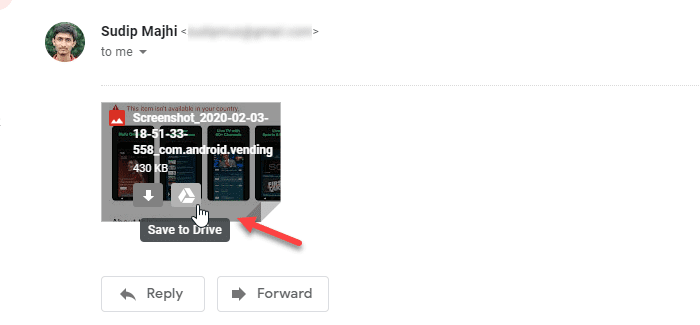
Isso salva os anexos no diretório raiz. Se quiser movê-lo para uma pasta específica, clique no botão Organizar(Organize ) e selecione um caminho onde deseja salvar o arquivo.
Se o seu e-mail contiver vários anexos e você quiser salvá-los no Google Drive , não será necessário usar o método mencionado acima.
Em vez disso, você pode clicar no botão Salvar tudo no Drive(Save all to Drive ) para fazer isso automaticamente.

Como de costume, você pode mover os arquivos para outra pasta depois que eles forem salvos no armazenamento do Google Drive .
É isso! Espero que ajude.
Related posts
Google Drive Vídeos não estão jogando ou mostrando um blank screen
Como salvar arquivos de LibreOffice diretamente para Google Drive
Cyberduck: Grátis FTP, SFTP, WebDAV, Google Drive client para Windows
Google Drive continua batendo em Windows PC
Move Shared folder para outra unidade com permissões em Google Drive
Fix error Criando cópia de arquivo no Google Drive
Como criptografar e proteger seus arquivos no Google Drive
Criar um link direto para Google Sheets PDF Via Google Drive
Como converter Excel file para PDF online usando Google Drive
ONEDRive vs Google Drive - Qual é o melhor Cloud Service?
Como sincronizar Google Drive and Google Photos
Como salvar Outlook email anexos em Google Drive no ipad
Como sair de um Google account ao usar várias contas
Como proteger Google or Gmail account de hackers
Alterar ou transferir a propriedade de arquivos e pastas em Google Drive
Como remover arquivos duplicados no Google Drive
Como excluir Google Plus account sem excluir Gmail
Como adicionar Google Drive a File Explorer
Como transferir Google Drive para outro Google account?
Como alterar a localização de Google Drive folder em Windows 10
